支付宝怎么关闭自动扣费?-支付宝关闭自动扣费的步骤
 发布于2024-12-29 阅读(0)
发布于2024-12-29 阅读(0)
扫一扫,手机访问
支付宝是一款优秀的移动支付应用,确实提供了众多便捷、实用的功能,极大地提升了用户的生活品质。帮助用户实现资产的增值。作为数千万人信赖的贴身资产管家,支付宝确保用户的资金安全,并提供丰富的理财产品供用户选择。软件支持信用卡还款、转账、话费充值以及水电煤缴费等功能,且全部免费,为用户节省了大量的时间和金钱。此外,用户还可以通过支付宝钱包享受优惠打车、便利店购物、售货机买饮料等服务,真正实现了“一机在手,生活无忧”。接下来就让小编为大家解答一下支付宝怎么关闭自动扣费以及支付宝关闭自动扣费的步骤吧!

第一步
登录到自己的支付宝账户,并在打开支付宝应用。
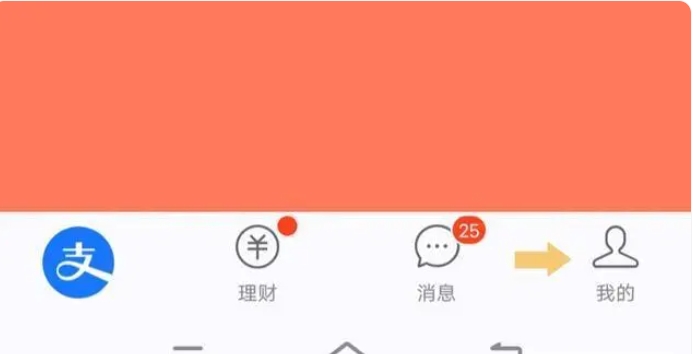
第二步
在支付宝的底部导航栏中,点击“我的”选项,这将带您进入“我的”页面。
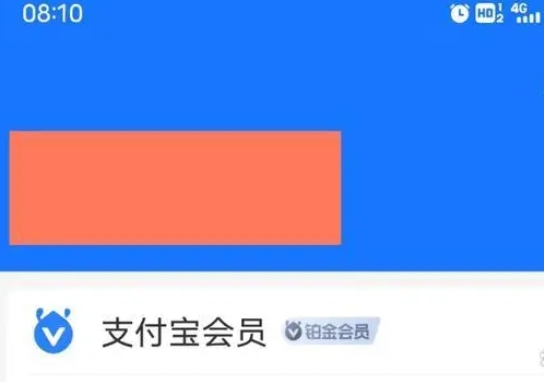
第三步
在“我的”页面的右上角,找到并点击“设置”选项,这将带您进入支付宝的设置页面。
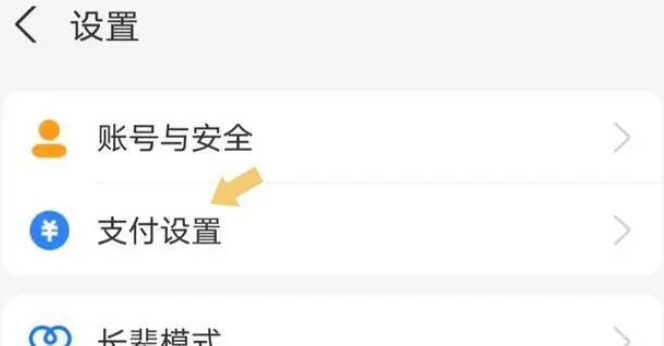
第四步
在设置页面中,找到并点击“支付设置”选项,这是管理支付相关设置的地方。
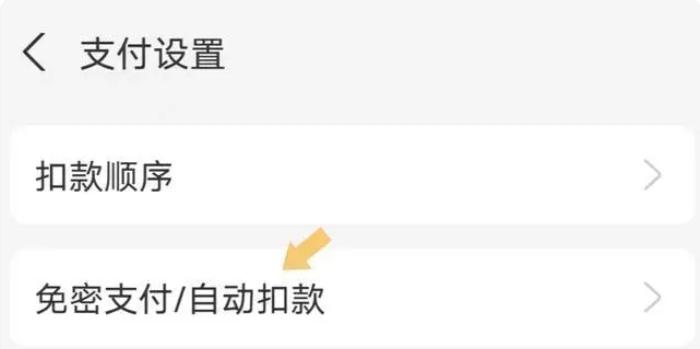
第五步
在“支付设置”页面中,找到“免密支付/自动扣款”选项并点击进入。这里会列出所有已经开通的自动续费服务。
第六步
从列表中选择您想要取消自动续费的服务,并点击它。接下来,选择“关闭服务”选项。
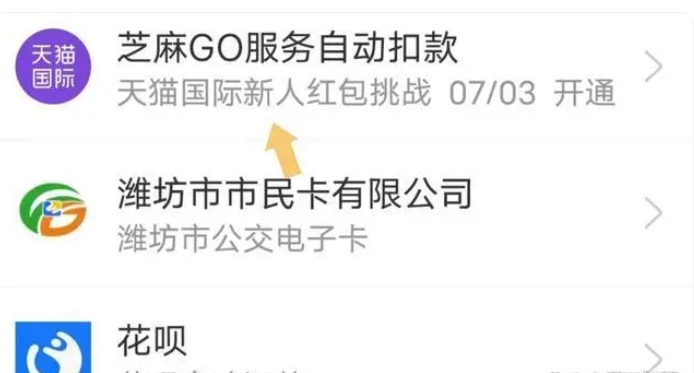
第七步
在关闭服务的确认框中,再次点击“确认关闭”以完成取消自动续费的操作。
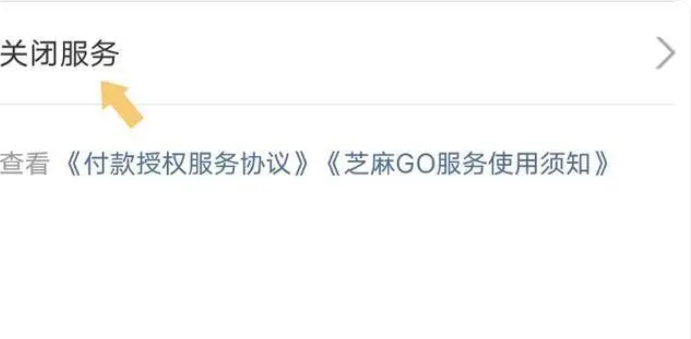
本文转载于:https://www.onlinedown.net/article/10040489.htm 如有侵犯,请联系admin@zhengruan.com删除
产品推荐
-

售后无忧
立即购买>- DAEMON Tools Lite 10【序列号终身授权 + 中文版 + Win】
-
¥150.00
office旗舰店
-

售后无忧
立即购买>- DAEMON Tools Ultra 5【序列号终身授权 + 中文版 + Win】
-
¥198.00
office旗舰店
-

售后无忧
立即购买>- DAEMON Tools Pro 8【序列号终身授权 + 中文版 + Win】
-
¥189.00
office旗舰店
-

售后无忧
立即购买>- CorelDRAW X8 简体中文【标准版 + Win】
-
¥1788.00
office旗舰店
-
 正版软件
正版软件
- 夸克怎么将图片转pdf
- 夸克怎么将图片转pdf?夸克浏览器APP是可以把图片转换成PDF的格式,但是多数的小伙伴不知道如何把图片转成PDF的格式,接下来就是小编为用户带来的夸克将图片转PDF方法图文教程,感兴趣的用户快来一起看看吧!夸克浏览器使用教程夸克怎么将图片转pdf1、首先打开夸克浏览器APP,主界面选择【夸克扫描王】服务功能;2、接着在夸克扫描王功能页面,找到其中的【图片转PDF】功能点击;3、最后在如下图所示的界面,点击左下角相机的图标即可自动转成PDF的格式。
- 10分钟前 图片 PDF 夸克 0
-
 正版软件
正版软件
- 谷歌浏览器怎么翻译英文网页_谷歌浏览器翻译英文网页的方法
- 1、首先我们打开网页发现页面是英文的(如图所示)。2、然后我们点击上方的【转换图标】(如图所示)。3、选择【中文简体】(如图所示)。4、最后我们就可以发现已经成功的转变成中文了(如图所示)。
- 15分钟前 翻译 谷歌浏览器 0
-
 正版软件
正版软件
- PPT文档中插入另一个ppt文档的详细方法
- 1、打开要添加文件的PPT。2、翻到要插入ppt文档的那一页。3、在菜单栏中选择【插入】-------【对象】。4、弹出【插入对象】对话框。操作方法一:选择新建在对话框中选择【MicrosoftOfficePowerPoint演示文稿】点击【确定】后,就可以再新建的空白文档框里增加内容即可操作方法二、选择由文件创建点击对话框中的【浏览】,找到需要插入的文件最后,点击【确定】即可
- 25分钟前 插入 ppt文档 0
-
 正版软件
正版软件
- ps怎么设计绽放的花朵光束特效_ps设计绽放的花朵光束特效方法
- 1、首先,打开Photoshop,点击屏幕框选的【创建】,新建空白画布。2、然后,设置背景颜色为黑色,按快捷键ctrl+delete键填充背景。3、新建图层,用椭圆选框工具在画布上画一个圆形,填充自己喜欢的颜色。4、接着按ctrl+t自由变换图形,右击选择【透视】。5、将选框右下角拉动到左下角,如下图。6、再用矩形选框工具框选图形的下半部分,按delete键删除。7、按ctrl+t键调节形状,然后将中心点拖动到正下方,图形旋转30度。8、最后按CTRL+shift+alt+t重复上一步骤到新图层,如下图所
- 40分钟前 0
-
 正版软件
正版软件
- 抖音蓝V能退吗?它带蓝V和不带蓝V的区别在哪?
- 抖音蓝V认证是抖音平台为商家、企业、媒体等机构提供的一种认证方式,帮助它们在平台上树立正规、可信的形象。但有些用户对蓝V认证不太了解,可能会有“抖音蓝V能退吗”的疑问。本文将围绕这个问题展开讨论,并介绍抖音带蓝V和不带蓝V的区别。一、抖音蓝V能退吗?取消蓝V认证:已完成蓝V认证的用户,若需取消认证,可在抖音平台的认证管理页面申请退认证。需要注意的是,一旦取消认证,账号将失去蓝V认证标识,原有的认证权益也会随之消失。2.账号注销:用户若要永久退出抖音平台,可选择注销账号。请注意,一旦注销账号,相关信息将被永
- 55分钟前 区别 抖音蓝V 退 0
最新发布
-
 1
1
-
 2
2
-
 3
3
-
 4
4
-
 5
5
-
 6
6
- 微软预告:移动端Edge获得单点登录等诸多功能
- 1828天前
-
 7
7
-
 8
8
- Win10Sets多标签功能下线了 微软回应正在优化
- 1837天前
-
 9
9
- Windows10五月更新存储空间条件变更了
- 1861天前
相关推荐
热门关注
-

- Xshell 6 简体中文
- ¥899.00-¥1149.00
-

- DaVinci Resolve Studio 16 简体中文
- ¥2550.00-¥2550.00
-

- Camtasia 2019 简体中文
- ¥689.00-¥689.00
-

- Luminar 3 简体中文
- ¥288.00-¥288.00
-

- Apowersoft 录屏王 简体中文
- ¥129.00-¥339.00